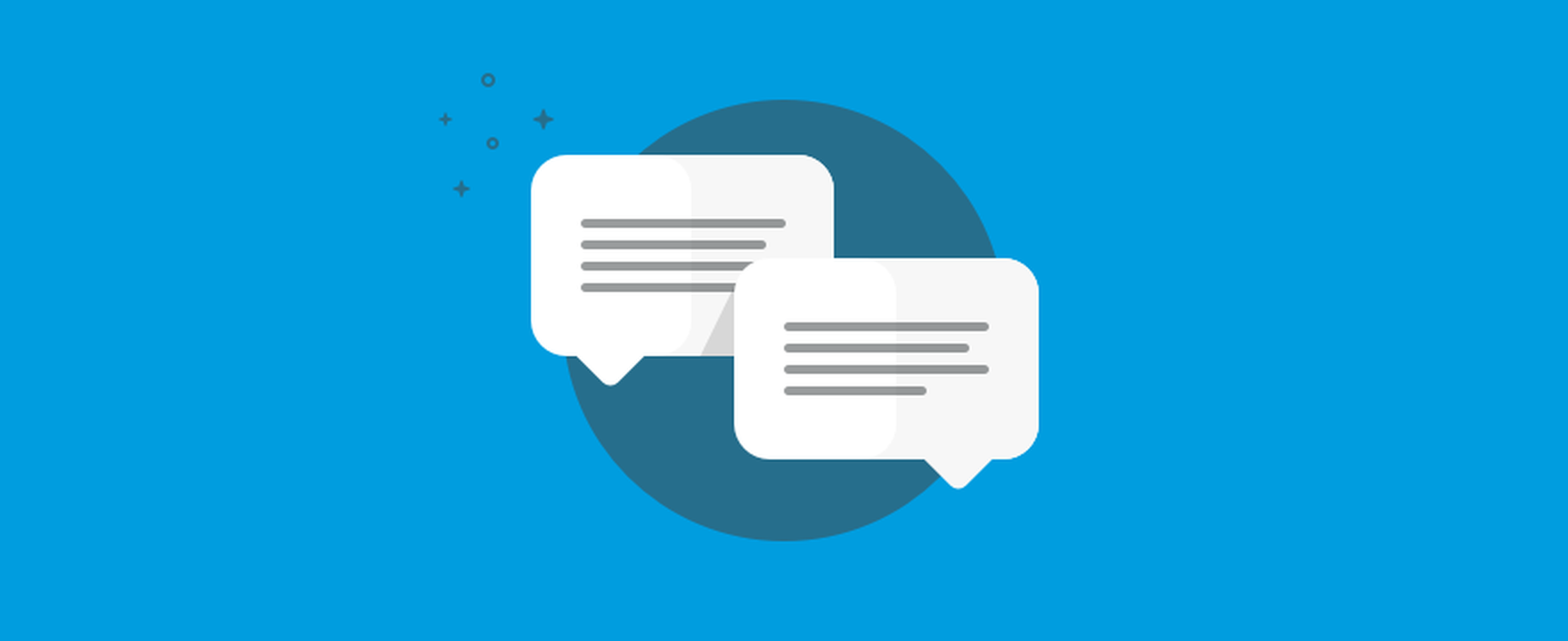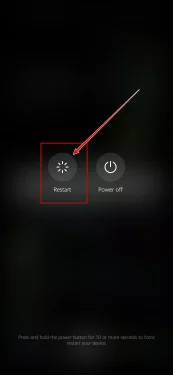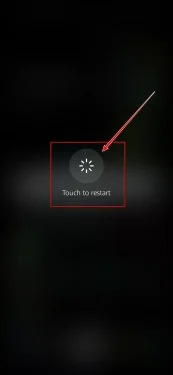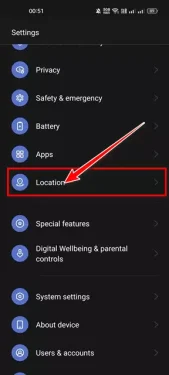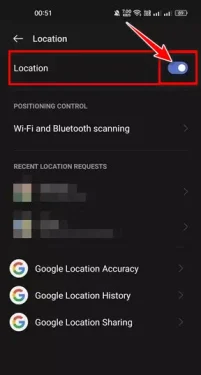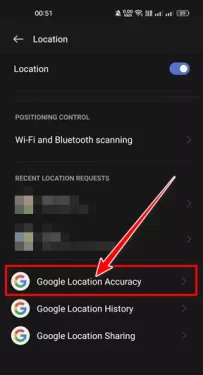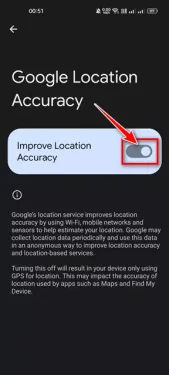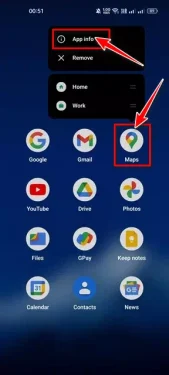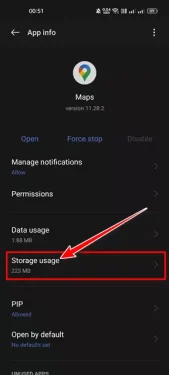إليك 7 طرق لكيفية إصلاح خرائط جوجل التي توقفت عن العمل على الأجهزة التي تعمل بنظام اندرويد.
إذا كنت جديدًا في مدينة ولا تعرف إلى أين تذهب أو أين تقيم ، فيجب أن تحصل على مساعدة من تطبيق خرائط جوجل. خدمة تطبيق خرائط جوجل هي واحدة من أفضل تطبيقات الملاحة والسفر المتوفرة لأجهزة اندرويد وiOS.
يمكن لخدمة خرائط جوجل تنفيذ مجموعة كاملة من الأشياء من أجلك ؛ يمكن أن يخبرك بالاتجاهات ، ويعطيك تحديثات حية لحركة المرور ، ويساعدك في العثور على المعالم القريبة ، ويخبرك بحالة تشغيل القطار الحالية ، وغير ذلك الكثير.
فإذا كنت تعتمد على خرائط جوجل للتخطيط لرحلتك ، فقد تجد نفسك في مشكلة إذا توقف تطبيق خرائط جوجل لنظام اندرويد عن العمل. في الآونة الأخيرة ، أبلغ عدد قليل من المستخدمين عن توقف خرائط جوجل عن العمل على أجهزتهم التي تعمل بنظام اندرويد. أبلغ العديد من المستخدمين أيضًا عن عدم فتح تطبيق خرائط جوجل لنظام اندرويد.
أفضل 7 طرق لإصلاح توقف خدمة خرائط جوجل عن العمل على نظام اندرويد
لذلك ، إذا توقفت خرائط جوجل عن العمل على جهازك الاندرويد ، وإذا كنت تبحث عن طرق لحل المشكلة ، فأنت تقرأ الدليل الصحيح لذلك من خلال هذه المقالة سنشاركك بعضًا من أفضل الطرق لإصلاح خرائط جوجل التي توقفت عن العمل على جهازك الاندرويد. هيا بنا نبدأ.
1. قم بإعادة تشغيل تطبيق خرائط جوجل
قد لا يتم فتح تطبيق خرائط جوجل أو تم إيقاف عمله بسبب الأخطاء الموجودة أو فشل التطبيق في تحميل ملف ذاكرة التخزين المؤقت. ومن ثم ، قبل تجربة الطريقة التالية ، تأكد من عمل إعادة تشغيل تطبيق خرائط جوجل.
لإعادة تشغيل تطبيق خرائط Google :
- قم بفتح وعرض المهام في الاندرويد ، ثم أغلق تطبيق خرائط جوجل.
- بمجرد الإغلاق ، افتح التطبيق مرة أخرى.
2. أعد تشغيل جهازك الاندرويد
إذا لم تساعدك طريقة إعادة تشغيل تطبيق خرائط جوجل ، فأنت بحاجة إلى إعادة تشغيل جهازك الاندرويد. ربما لا يتم فتح خرائط جوجل بسبب ارتفاع درجة الحرارة أو تشغيل بعض العمليات في الخلفية في الخلفية والتداخل مع أعمال خرائط جوجل.
ومن ثم ، قم بإعادة تشغيل جهازك الاندرويد إذا لم تقم بذلك لفترة من الوقت. ستؤدي إعادة التشغيل الجهاز إلى تحرير ذاكرة الوصول العشوائي (RAM) وقتل جميع التطبيقات والعمليات غير المستخدمة. بعد إعادة التشغيل ، افتح تطبيق خرائط جوجل مرة أخرى.
- قم بالضغط زر الباور (Power) لمدة 7 ثواني.
- سيظهر على الشاشة اختياران (إعادة تشغيل أو Restart – إيقاف التشغيل أو Power off) ، قم بالضغط على إعادة تشغيل أو Restart.
Restart – Power Off - بعد ذلك ستظهر رسالة تأكيد الأمر قم بالتأكيد والضغط على إعادة تشغيل أو Restart.
Touch to Restart - ثم بعد إعادة التشغيل ، قم بفتح تطبيق خرائط جوجل مرة أخرى.
3. تحقق من اتصال الإنترنت
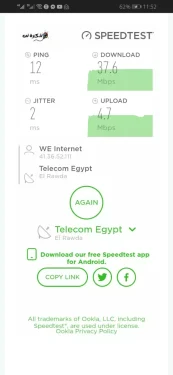
إذا كان اتصالك بالإنترنت غير مستقر ، فستفشل خرائط جوجل في تحميل الخرائط. وإذا قمت بتنزيل خرائط غير متصلة بالإنترنت ، فيمكنك تحميلها بدون اتصال بالإنترنت.
ولكن ، إذا لم يكن لديك خرائط غير متصلة بالإنترنت ، فأنت بحاجة إلى التأكد من استقرار الإنترنت وعدم فقد الاتصال أثناء تحميل الخرائط. تحقق مما إذا كان الإنترنت يعمل ، افتح متصفح الويب المفضل لديك وقم بزيارة fast.com أو قياس سرعة الانترنت Speed Test Net. قم بتشغيل اختبار السرعة من 3 إلى 4 مرات للتأكد من استقرار الإنترنت.
4. معايرة خرائط جوجل على جهازك الأندرويد
إذا توقفت خرائط جوجل عن عرض معلومات الموقع الدقيقة لك ، فستحتاج إلى معايرة البوصلة على نظام الاندرويد.
وإليك كيفية معايرة خرائط جوجل على جهاز اندرويد:
- افتح تطبيق “الإعدادات” على جهازك الاندرويد وانقر على ” الموقع “.
افتح تطبيق الإعدادات على جهازك الاندرويد وانقر على الموقع - قم بتشغيل وظيفة الموقع (GPS).
تشغيل وظيفة الموقع (GPS) - بعد ذلك ، قم بالتمرير لأسفل وانقر على خيار دقة الموقع من جوجل.
انقر على دقة الموقع من جوجل - قم بتشغيل مفتاح التبديل على تحسين دقة الموقع كما هو موضح بالصورة التالية.
تشغيل خاصية تحسين دقة الموقع
سيؤدي هذا إلى معايرة البوصلة على جهازك الاندرويد وتحسين دقة تحديد الموقع على خرائط جوجل.
5. امسح ذاكرة التخزين المؤقت والبيانات لخرائط جوجل
قد يكون مشكلة توقف تطبيق خرائط جوجل عن العمل بسبب ذاكرة التخزين المؤقت وملفات البيانات القديمة أو التالفة. لذلك في هذه الحالة ، تحتاج إلى مسح ذاكرة التخزين المؤقت لخرائط جوجل ، وملف البيانات لإصلاح مشكلة توقف خرائط جوجل عن العمل على جهاز اندرويد. وإليك الخطوات التي عليك القيام بها:
- قم بالضغط مع الاستمرار على رمز أو أيقونة تطبيق خرائط جوجل على الشاشة الرئيسية ، ثم حدد معلومات التطبيق.
اضغط مع الاستمرار على رمز تطبيق خرائط جوجل على الشاشة الرئيسية وحدد معلومات التطبيق - ثم في صفحة معلومات التطبيق لخرائط جوجل ، قم بالتمرير لأسفل وانقر على استخدام التخزين.
انقر على استخدام التخزين - بعد ذلك من صفحة استخدام التخزين اضغط على مسح البيانات ومسح ذاكرة التخزين المؤقت.
مسح البيانات ومسح ذاكرة التخزين المؤقت
وهذه الطريقة التي يمكنك بها مسح ذاكرة التخزين المؤقت لخريطة جوجل والبيانات لإصلاح مشكلة التطبيق لا يعمل على جهاز اندرويد.
6. تحديث تطبيق خرائط جوجل
إذا فشلت جميع الطرق الـ 5 المذكورين في السطور السايقة في إصلاح مشكلة خرائط Google التي توقفت عن العمل على جهاز اندرويد ، فأنت بحاجة تجربة تحديث تطبيق خرائط جوجل.
- قم بالضغط على رابط تطبيق خرائط.
- سيتم تحويلك إلى متجر جوجل بلاي وخاصة تطبيق خرائط جوجل فإذا وجدت بجانبة كلمة ” تحديث ” قم بالضغط عليها.
وهذه هي الطريقة التي يمكنك بها تحديث تطبيق خرائط جوجل ومن الممكن أن يتم إصلاح مشكلة أن التطبيق لا يعمل على جهازك الاندرويد.
7. قم بإعادة تثبيت تطبيق خرائط جوجل من جديد
إذا فشلت جميع الطرق في إصلاح مشكلة خرائط Google التي توقفت عن العمل على جهاز اندرويد ، فأنت بحاجة إلى إعادة تثبيت تطبيق خرائط جوجل. سيؤدي هذا إلى تنزيل ملفات خرائط جوجل الجديدة من الإنترنت ، وربما يحل المشكلة لك.
لإعادة تثبيت تطبيق خرائط Google اتبع الخطوات التالية:
- اضغط مع الاستمرار على رمز تطبيق خرائط جوجل ثم ، حدد إلغاء التثبيت.
- بمجرد الإزالة وإالغاء التثبيت للتطبيق ، افتح متجر جوجل بلاي وقم بتثبيت تطبيق خرائط جوجل مرة أخرى.
نحن على يقين من أن الطرق المذكورة في هذه المقالة ستعمل على إصلاح خرائط جوجل التي توقفت عن العمل على جهاز الاندرويد.
ومع ذلك ، إذا كانت خرائط جوجل لا تزال لا تعمل ، فقد يواجه هاتفك مشكلة في التوافق. في مثل هذه الحالة ، يمكنك استخدام تطبيقات الملاحة الأخرى لنظام الاندرويد، مثل تطبيق Google Maps Go.
قد يهمك أيضًا التعرف على:
- أفضل 10 تطبيقات خرائط GPS غير متصلة بالإنترنت لنظام اندرويد لعام 2022
- كيفية تشغيل الوضع المظلم في خرائط جوجل لأجهزة اندرويد
نأمل أن تجد هذه المقالة مفيدة لك في معرفة أفضل 7 طرق لكيفية إصلاح مشكلة خرائط جوجل التي توقفت عن العمل على جهاز يعمل بنظام اندرويد.
شاركنا رأيك وتجربتك في التعليقات.